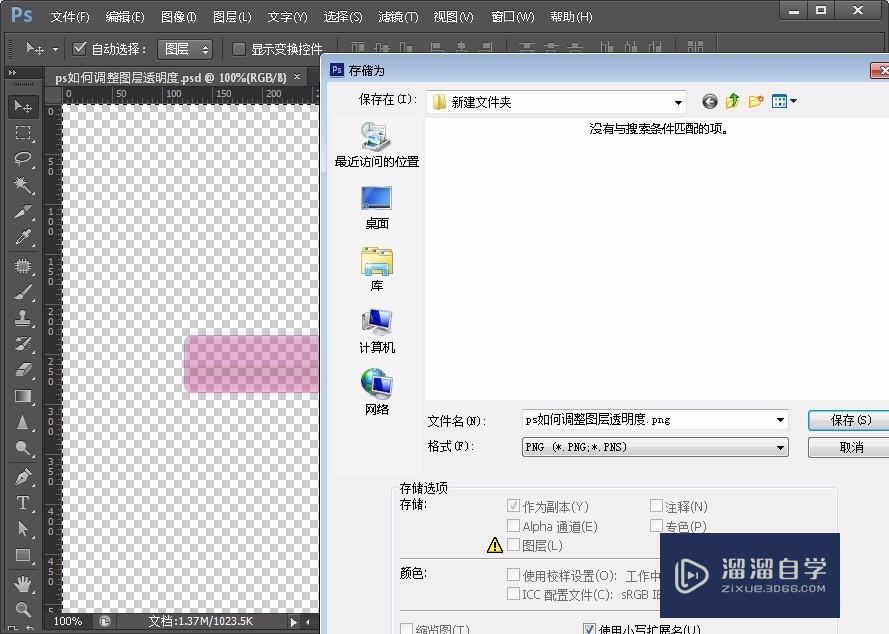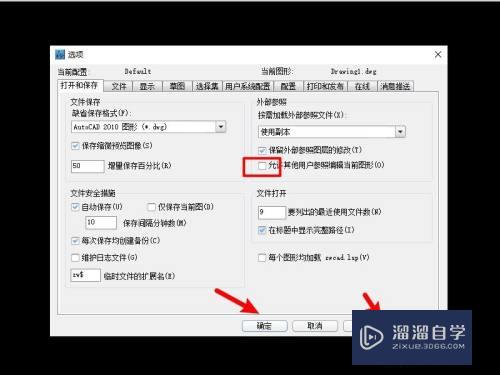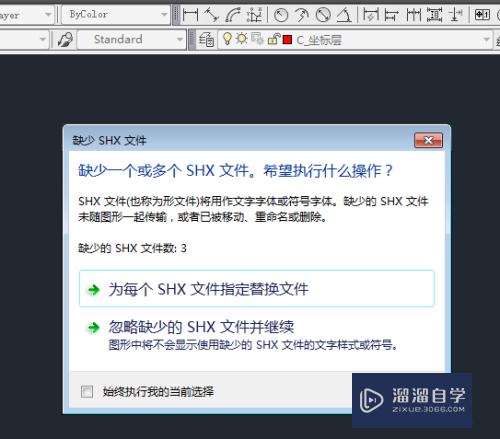CAD2012怎么绘制直纹网络(cad直纹怎么画)优质
CAD是自动计算机辅助设计软件。在CAD软件里。为了把图形画的立体。我们经常会用到直纹网格。直纹网络可以从两个圆变成一个直纹网络。下面一起来看看CAD2012怎么绘制直纹网络吧!
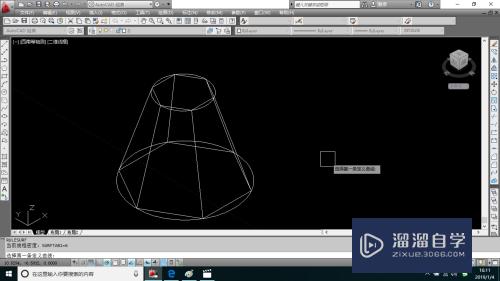
工具/软件
硬件型号:神舟(HASEE)战神Z7-DA7NP
系统版本:Windows7
所需软件:CAD2014
方法/步骤
第1步
接下来我们首先会制画两个圆。
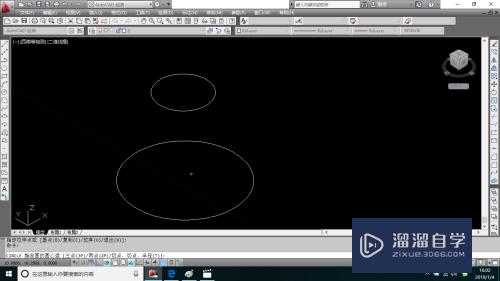
第2步
然后在菜单栏中点击绘图选项卡命令会下列菜单选项。
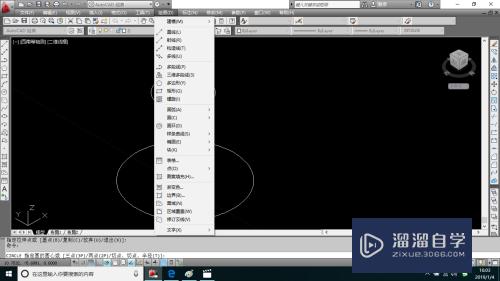
第3步
在菜单选项中选择建模选项中又显示其他选项中选择网络。
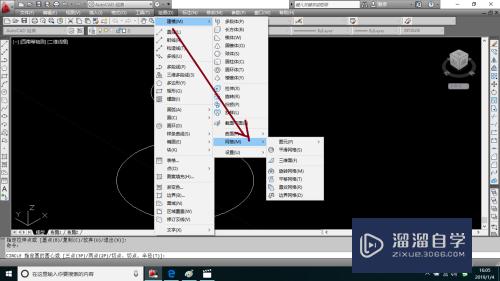
第4步
打开网络选项中选择直纹网络选项。
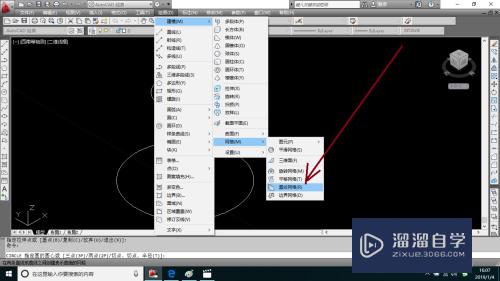
第5步
然后在绘图中选选中一个圆形。
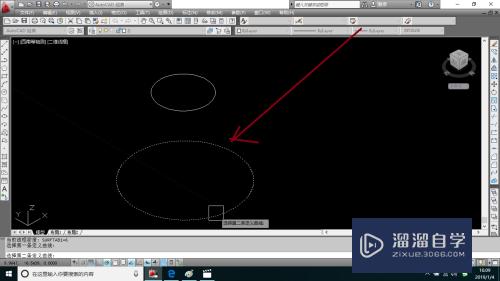
第6步
再点一个圆形。也是上方的圆形即可。
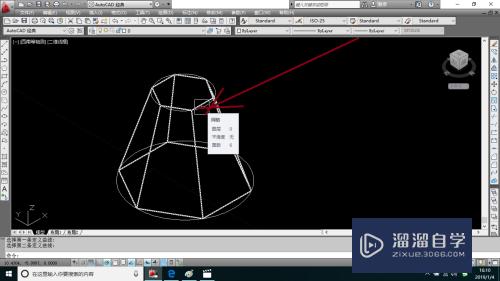
以上关于“CAD2012怎么绘制直纹网络(cad直纹怎么画)”的内容小渲今天就介绍到这里。希望这篇文章能够帮助到小伙伴们解决问题。如果觉得教程不详细的话。可以在本站搜索相关的教程学习哦!
更多精选教程文章推荐
以上是由资深渲染大师 小渲 整理编辑的,如果觉得对你有帮助,可以收藏或分享给身边的人
本文标题:CAD2012怎么绘制直纹网络(cad直纹怎么画)
本文地址:http://www.hszkedu.com/62849.html ,转载请注明来源:云渲染教程网
友情提示:本站内容均为网友发布,并不代表本站立场,如果本站的信息无意侵犯了您的版权,请联系我们及时处理,分享目的仅供大家学习与参考,不代表云渲染农场的立场!
本文地址:http://www.hszkedu.com/62849.html ,转载请注明来源:云渲染教程网
友情提示:本站内容均为网友发布,并不代表本站立场,如果本站的信息无意侵犯了您的版权,请联系我们及时处理,分享目的仅供大家学习与参考,不代表云渲染农场的立场!